win10电脑怎么设置字体大小 Win10系统字体大小设置技巧
更新时间:2025-03-22 16:04:34作者:xiaoliu
Win10系统作为目前最流行的操作系统之一,在使用过程中有许多个性化设置可以让用户根据自己的喜好进行调整,其中设置字体大小是一个关键的调整项目,因为合适的字体大小可以让用户在使用电脑时更加舒适和方便。Win10电脑怎么设置字体大小呢?下面我们就来介绍一下Win10系统字体大小设置的技巧。
方法如下:
1.在桌面上打开【此电脑】。

2.点击【打开设置】。
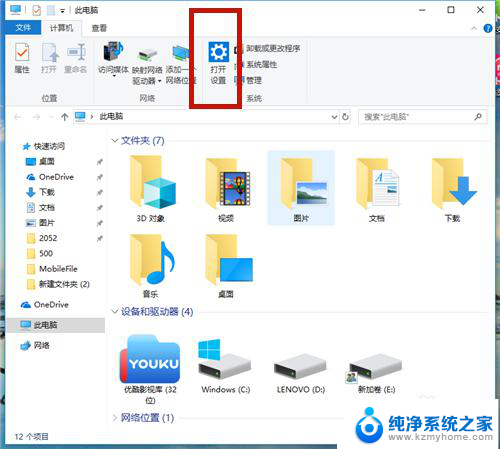
3.在【Windows设置】中,点击【系统】。
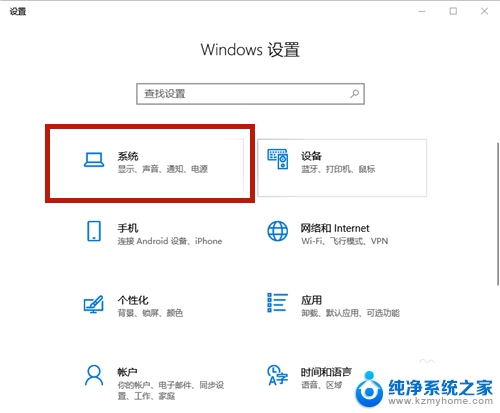
4.在【显示】选项中,找到【缩放与布局】,点击【高级缩放设置】。
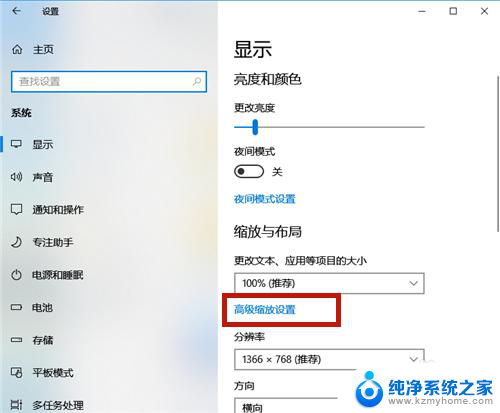
5.在如图红框中,输入自定义缩放大小的比例。如果想变大,则比例>100%;如若想变小,则<100%。

6.点击【立即注销】,系统注销后字体的大小便调整了!
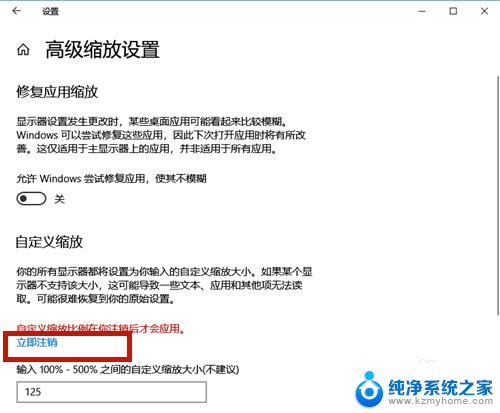
7.除了上述方法,我们还可以通过调整分辨率的方式调整字体大小。方法如下:
点击【分辨率】的下拉按钮。
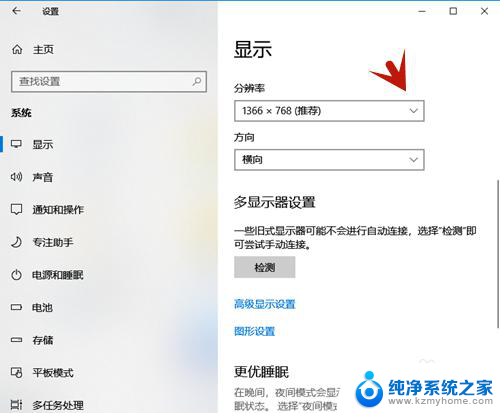
8.选择分辨率的大小,分辨率越大,则字体越小;分辨率越小,则字体越大。
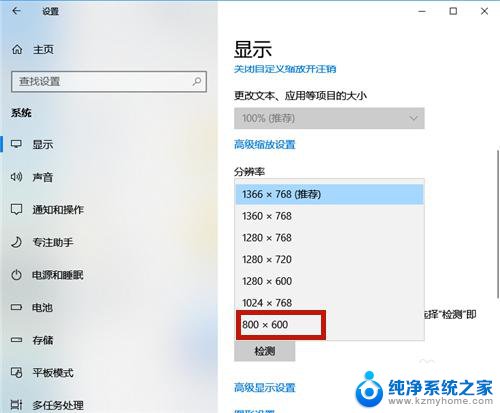
9.设置好后,系统提示:保留这些显示设置吗?点击【保留更改】,几秒钟后系统字体大小便调整了。
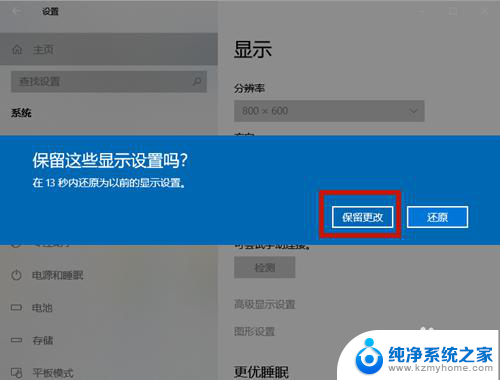
以上就是win10电脑怎么设置字体大小的全部内容,有出现这种现象的小伙伴不妨根据小编的方法来解决吧,希望能够对大家有所帮助。
win10电脑怎么设置字体大小 Win10系统字体大小设置技巧相关教程
- windows10怎么设置桌面字体大小 WIN10电脑系统字体大小调整方法
- 电脑调整字体大小在哪里设置 win10系统如何设置字体大小
- 怎么设置电脑字体大小 Win10电脑字体大小设置方法
- 调整windows字体大小 win10设置系统字体大小步骤
- windows 设置字体大小 Win10更改系统字体大小
- 电脑可以设置字体大小吗 win10电脑字体大小设置方法
- 电脑桌面调字体大小怎么调 WIN10电脑系统如何增大字体大小
- 电脑文字大小在哪里设置 win10怎样设置电脑字体大小
- 哪里设置字体大小 win10电脑字体大小设置方法
- 电脑哪里设置字体大小 win10怎么修改电脑字体大小
- 怎么开电脑麦克风权限 win10麦克风权限在哪里可以找到
- win10系统插u盘没没反应 Win10插入u盘无反应怎么解决
- windows10自带录屏功能 win10系统自带录屏功能怎么用
- windows 10开机动画 Windows10开机动画设置方法
- 输入法微软拼音怎么调 win10电脑微软拼音输入法怎么调整
- 笔记本电脑哪个是截屏键 Win10截图快捷键怎么设置
win10系统教程推荐
- 1 怎么开电脑麦克风权限 win10麦克风权限在哪里可以找到
- 2 windows 10开机动画 Windows10开机动画设置方法
- 3 输入法微软拼音怎么调 win10电脑微软拼音输入法怎么调整
- 4 win10没有ppt怎么办 win10右键新建中没有PPT选项怎么添加
- 5 笔记本硬盘损坏是否会导致蓝屏 Win10系统DRIVER POWER STATE FAILURE蓝屏怎么处理
- 6 win10老是提醒激活 Win10系统总提醒需要激活怎么解决
- 7 开机启动软件win10 Win10怎么设置开机自启动指定软件
- 8 win7和win10共享文件夹设置 Win10与win7局域网共享设置详解
- 9 怎样连蓝牙无线耳机 电脑如何在win10系统上连接蓝牙耳机
- 10 怎样将我的电脑放在桌面 win10我的电脑怎么固定在桌面